Kaip padaryti ekrano srities ekrano kopiją sistemoje „Windows 10“.
Pradedant nuo Windows 10 build 15002, galite užfiksuoti ekrano sritį į mainų sritį. „Windows 10 Creators Update“ yra su nauja funkcija, leidžiančia padaryti pasirinktos ekrano dalies ekrano kopiją. Tai galima padaryti tiesiog sparčiuoju klavišu.
Skelbimas
Į padarykite ekrano srities ekrano kopiją sistemoje „Windows 10“., paspauskite Laimėk + Shift + S klaviatūros klavišus kartu. Pelės žymeklis pavirs kryžiaus ženklu.
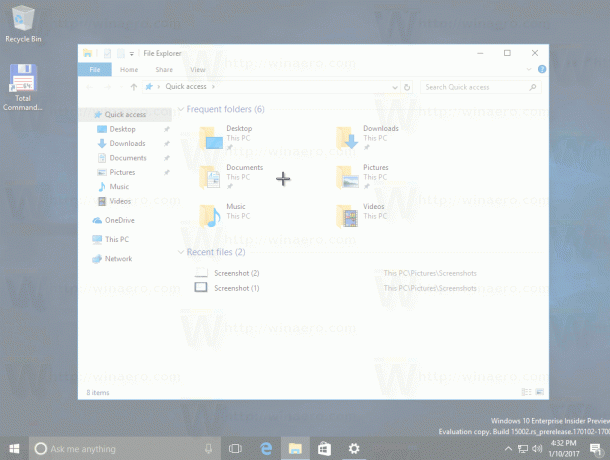
Pasirinkite sritį, kurią norite užfiksuoti, ir jos ekrano kopija bus padaryta ir išsaugota iškarpinėje.
Kai užfiksuosite ekrano sritį naudodami integruotą „Windows 10“ funkciją, jos turinys bus saugomas mainų srityje. Operacinė sistema neprašys jo įrašyti į failą arba atidaryti programoje. Vietoj to galite atidaryti bet kurią programą, kuri palaiko vaizdo redagavimą, ir įklijuoti ten ekrano kopiją.
Pavyzdžiui, programoje „Paint“ galiu įklijuoti pasirinkto regiono ekrano kopiją: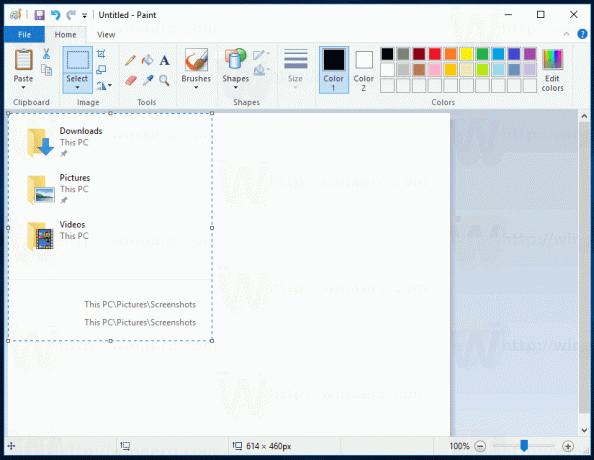
Arba galite įklijuoti jį į „WordPad“ dokumentą, „Microsoft Word“ ar bet kurią kitą šiuolaikinę tekstų rengyklę.
Pradinė ekrano kopijos funkcija buvo įdiegta „Windows 95“. „Windows 8“ buvo įdiegta patobulinta ekrano kopijos funkcija, kuri automatiškai įrašė ją į failą paspaudus Laimėk + Spausdinimo ekranas. Visas ekrano turinys bus užfiksuotas faile, saugomame adresu %userprofile%\Pictures\Screenshots. Šios operacijos metu ekranas bus pritemdytas pusei sekundės, kad būtų pateiktas vaizdinis grįžtamasis ryšys apie daromą ekrano kopiją. Kiekviena ekrano kopija bus išsaugota kaip *.PNG failas ir pavadinta „Ekrano kopija (#).png“, kur # nurodo ekrano kopijos indeksą.
Patarimas: žr Kaip iš naujo nustatyti ekrano kopijos indekso numerį sistemoje „Windows 10“..
Taigi, „Windows 10“ siūlo kelis būdus, kaip padaryti ekrano kopiją nenaudojant trečiųjų šalių įrankių.
- Klasikinė „PrintScreen“ funkcija nuo „Windows 95“. Jei paspausite PrintScreen klaviatūroje visas ekrano turinys bus nukopijuotas į mainų sritį, bet neišsaugomas faile.
- Alt + PrintScreen spartusis klavišas užfiksuos tik aktyvaus lango ekrano kopiją į mainų sritį.
- Spaudimas Laimėk + Spausdinimo ekranas užfiksuos visą ekraną ir išsaugos jį faile aplanke %userprofile%\Pictures\Screenshots.
- Spaudimas Laimėk + Shift + S leis jums užfiksuoti pasirinktą ekrano sritį į mainų sritį.
- Naudojant Pjaustymo įrankis kuris taip pat buvo atnaujintas „Windows 10“.
Norėčiau, kad „Windows 10“ turėtų galimybę įrašyti užfiksuotą ekrano sritį tiesiai į failą, pvz Laimėk + Spausdinimo ekranas daro. Atsižvelgiant į tai, kad „Windows 10 build 15002“ yra peržiūros versija, būsimi leidimai gali leisti vartotojams tai padaryti. Šios funkcijos veikimas gali būti patobulintas galutinėje „Windows 10 Creators Update“ versijoje. Dabar belieka laukti, kol 2017 m. balandžio mėn., kai jis bus baigtas.
